发布时间:2020-08-07 11: 38: 55
在使用pdfFactory专业版时,用户如需重新排列页面,可以通过剪切页面的方式来进行。但用户如果希望对文档中的段落内容进行重新排列的话,仍然是使用剪切功能吗?
答案是否定的,因文档段落只拥有文本属性,但不具备文本框的属性,用户不能对其作整体的移动。但用户可以使用快照的方法,将文本转化为文本框的属性,从而进行移动的操作。接下来,一起看看怎么操作吧。
.png)
图1:快照功能
一、打开缩略图模式
用户如果只在同一页面进行段落移动,可以直接使用pdfFactory专业版的普通视图(也就是仅显示一个页面的视图);但如果是希望将A页面的段落移动到B页面,就更适合选择使用软件的缩略图视图。
如图2所示,单击软件顶部的缩略图工具,完成缩略图视图的切换。
.png)
图2:缩略图模式
二、使用快照功能移动段落内容
1.在现有页面中移动
如果用户希望在现有页面中移动段落内容,可以直接单击pdfFactory专业版顶部的快照工具。
.png)
图3:快照工具
选择文档内需要移动的段落内容,可以看到,该段落已变成了文本框的形式。然后将段落内容以鼠标拖放的方式,移动到文档的目标位置。
.png)
图4:框选段落,并将其移动到目标位置
如图5所示,可以看到,段落内容已经被成功地移动到另一个页面的右下角。
.png)
图5:完成段落移动
2.移动段落到空白页面
用户如果希望将段落内容单独移动到一个新的页面,可以在使用快照工具前,如图6所示,单击页面边缘的“插入空白页”按钮,添加一个空白页。
.png)
图6:新建空白页
然后再使用快照工具,将段落移动到空白页面上。
这里要注意的是,使用快照工具进行段落移动后,该段落原本的位置会变成空白,软件不会自动调整文档的版式,用户只能通过手动的方式调整,比如将下方的段落也使用快照的方式稍微上移一点。
.png)
图7:移动段落到空白页面
完成段落移动后,用户可以将段落内容当做文本框,对其进行文本框的格式化处理,比如加边框、调整边框颜色等,但不能对其进行如字号调整等文本的格式化处理。掌握以上技巧后,在面临大量文档处理的时候,就不会手忙脚乱了,赶紧点击pdfFactory下载获取软件体验一下吧。
展开阅读全文
︾
读者也喜欢这些内容:

pdffactory打印怎么设置 pdffactory打印pdf是旋转的怎么办
pdfFactory虚拟打印机可以完成pdf文件的合并、拆分、添加页面标识、页面排序、页面删除等操作,能够满足工作中的各种需求,是我们工作和学习过程中的得力助手。下面就来介绍一下pdffactory打印怎么设置,pdffactory打印pdf是旋转的怎么办的相关内容。...
阅读全文 >
.png)
pdffactory pro怎么激活 pdf虚拟打印机怎么注册
要获得使用pdfFactory全部功能的权限,唯一的方法就是激活软件。用户可以在已获取正版注册码的前提下,通过以下三种方式激活软件。...
阅读全文 >
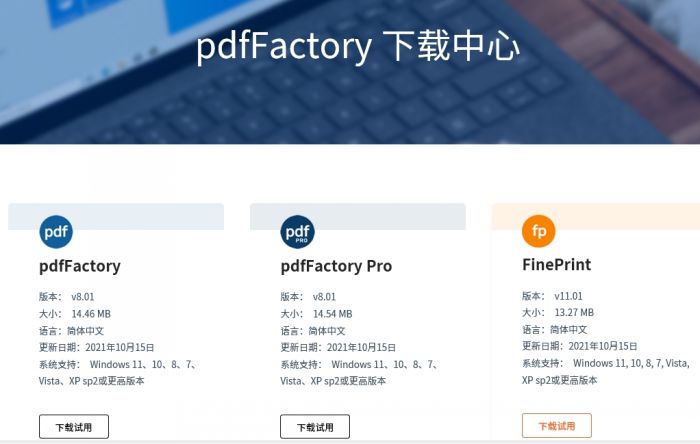
pdfFactory Pro 怎么注册
pdfFactory Pro 虚拟打印机作为一款PDF文档编辑工具,相比其他软件来说更加的方便、快捷,不仅能够对PDF文件进行编辑,还能对文件进行加密处理,满足工作中多元化需求。那pdfFactory Pro 8.0如何进行注册?下文将详细介绍软件的注册方法。...
阅读全文 >
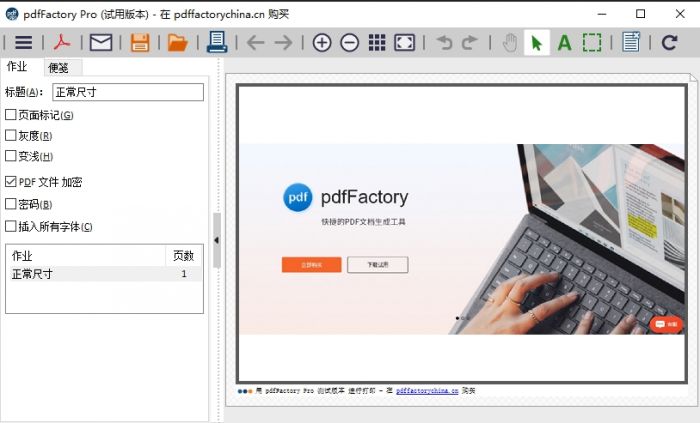
pdfFactory Pro打印模糊怎么办
pdfFactory Pro 虚拟打印机作为一款高效、便捷的PDF文档编辑工具,可以让我们的工作变的更加轻松。但是有时候会碰到打印模糊无法达到预期打印效果的问题,出现这种问题可能会有多方面的原因,下面我提供几种解决方式供大家参考...
阅读全文 >